FoneEraser för iOS är den bästa iOS-datorrengöraren som enkelt kan radera allt innehåll och inställningar på iPhone, iPad eller iPod helt och permanent.
- Rensa skräppostfiler från iPhone
- Rensa iPad-cache
- Rensa iPhone Safari Cookies
- Rensa iPhone Cache
- Rensa iPad-minnet
- Rensa iPhone Safari History
- Ta bort iPhone-kontakter
- Ta bort iCloud Backup
- Ta bort iPhone-e-postmeddelanden
- Ta bort iPhone WeChat
- Radera iPhone WhatsApp
- Ta bort iPhone-meddelanden
- Ta bort iPhone-foton
- Radera iPhone-spellista
- Ta bort lösenord för iPhone-begränsningar
Hur man enkelt tar bort sökhistorik på iPad [2023 uppdaterad]
 Uppdaterad av Boey / 23 augusti, 2022 08:50
Uppdaterad av Boey / 23 augusti, 2022 08:50Om du har en iPad ska du veta att det är bekvämt att iPaden har en större skärm så att du kan göra vad du vill med mer komfort. Dessutom gör dess avancerade hårdvara och höghastighetsprestanda dig nöjd med den hela tiden.
Det är också därför du skulle vilja söka efter olika ämnen på iPad. Dessa sökhistorikfiler är små, men de blir större och större efter att ha samlats upp länge. Slutligen får din iPad slut på lagringsutrymme. Som ett resultat kan du upptäcka att din iPad har blivit mer och mer onormal, som att den går långsammare än tidigare, app kraschar, vit skärm, etc.
För att åtgärda ovanstående problem bör du ta reda på hur du tar bort sökhistorik på iPad. Det här inlägget kommer att visa dig detaljerade steg för att göra detta snabbt. Gå vidare.
![Hur man raderar sökhistorik på iPad effektivt och enkelt [2023 uppdaterad]](https://www.fonelab.com/images/foneeraser/clear-search-history-on-ipad.jpg)

Guide Lista
FoneEraser för iOS är den bästa iOS-datorrengöraren som enkelt kan radera allt innehåll och inställningar på iPhone, iPad eller iPod helt och permanent.
- Rengör oönskade data från iPhone, iPad eller iPod touch.
- Radera data snabbt med engångsskrivning, vilket kan spara tid för många datafiler.
- Det är säkert och enkelt att använda.
Del 1. Hur man tar bort sökhistorik på iPad Safari
Safari är den inbyggda webbläsaren på iPad som följer med enheten. Vissa användare skulle vilja använda den på iPad för att söka efter det de vill veta, titta på filmer online, besöka onlinetjänster och mer.
Men du kanske vet att dess prestanda ibland kanske inte uppfyller användarnas önskemål. Oavsett om du har stött på ovanstående onormala problem kan du kontrollera följande demonstration för att förbättra prestanda för Safari på iPad genom att ta bort Safaris sökhistorik.
På appen Inställningar:
steg 1Öppna Inställningar appen på iPad, scrolla ned och välj Safari app från listan.
steg 2I det nya fönstret väljer du Rensa historik och webbplatsdata.
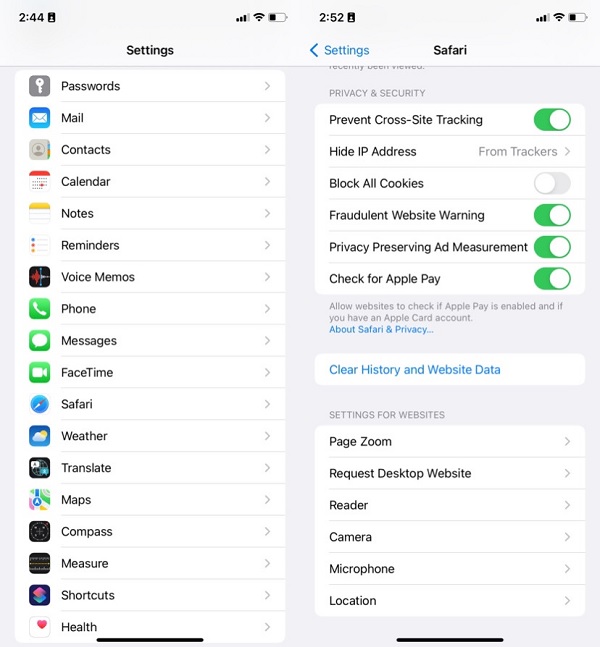
På Safari-appen:
steg 1Kör Safari app på iPad och tryck på bokmärkesliknande ikonen.
steg 2Du kan se 3 avsnitt. Tryck på tidsliknande historikikon.
steg 3Välj Rensa knapp.

Alternativt väljer vissa iPad-användare webbläsaren Chrome istället. Om du är en Chrome-användare kan du gå till nästa del för att lära dig hur du tar bort sökhistorik på iPad.
FoneEraser för iOS är den bästa iOS-datorrengöraren som enkelt kan radera allt innehåll och inställningar på iPhone, iPad eller iPod helt och permanent.
- Rengör oönskade data från iPhone, iPad eller iPod touch.
- Radera data snabbt med engångsskrivning, vilket kan spara tid för många datafiler.
- Det är säkert och enkelt att använda.
Del 2. Så här rensar du sökhistorik på iPad Chrome
Bland alla konkurrenter sticker Chrome ut från dem. Du kan använda Google-kontot för att synkronisera bokmärken, sökhistorik, kontakter, filer och mer på olika enheter. Och du kan snabbt söka, ladda ner, spara och synkronisera vad du vill utan att vänta på svar.
För att behålla ganska bra prestanda bör du kontrollera de detaljerade stegen nedan för att rensa Chromes sökhistorik på iPad.
På appen Inställningar:
steg 1Öppen Inställningar app, tryck Allmänt > iPad Lagring > krom.
steg 2Välj Avlastningsapp. Det kommer att ladda ner din app efter det.
steg 3Vänta ett tag och välj Installera app när det visas

I Chrome-appen:
steg 1Öppen krom app och tryck på menyikonen i det nedre högra hörnet.
steg 2Välj historik knapp.
steg 3Välj Rensa webbhistorik.
Om du har andra webbläsare kan du också hitta liknande steg för att ta bort sökhistorik från iPad i Inställningar-appen eller iPad-webbläsarapparna.
Del 3. Hur man tar bort YouTube-sökhistorik på iPad
Många användare rapporterade att de vill veta hur man tar bort YouTube-sökhistorik på iPad, vi kommer att visa dig de tydliga instruktionerna för referenser.
Steg för hur du rensar YouTubes sökhistorik på iPad:
På YouTube-appen: Öppna YouTube-appen, välj profil ikon> Inställningar > Historia och integritet > Rensa sökhistorik.
På webbläsaren: Öppna webbläsare och besök YouTubes officiella webbplats. Logga in på ditt konto, klicka på Min aktivitet > Ta bort aktivitet, välj tid och klicka slutligen på Radera.
Alternativt kan du också ladda ner eller avinstallera appen från iPad och sedan installera om den. Då kommer all sökhistorik på iPad YouTube-appen att tas bort.
På samma sätt kan du också använda stegen ovan för att ta bort YouTube-sökhistorik på iPhone.
Del 4. Hur man tar bort sökhistorik på iPad med FoneEraser för iOS
Om du vill ha ett ultimat verktyg för att rensa iPad-sökhistorik eller annan data, till och med data på iPhone eller andra iOS-enheter, FoneEraser för iOS rekommenderas starkt till dig.
Det är ett effektivt men enkelt program på en dator som hjälper dig att frigöra utrymme eller radera all data från iPhone, iPad eller iPod Touch inom några få klick. Du kan välja Frigör utrymme om du vill få mer lagringsutrymme på enheten utan att förlora data. Även om du redan har säkerhetskopierat data eller inte har något emot att ta bort all data, kan du välja Radera alla data istället.
FoneEraser för iOS är den bästa iOS-datorrengöraren som enkelt kan radera allt innehåll och inställningar på iPhone, iPad eller iPod helt och permanent.
- Rengör oönskade data från iPhone, iPad eller iPod touch.
- Radera data snabbt med engångsskrivning, vilket kan spara tid för många datafiler.
- Det är säkert och enkelt att använda.
Oavsett om du vill rensa foton, avinstallera program, ta bort stora filer eller radera skräpfiler, FoneEraser för iOS kommer att vara ett viktigt verktyg för dig.
Kontrollera följande steg för att radera sökhistorik på iPad med FoneEraser för iOS.
steg 1Ladda ner FoneEraser för iOS på datorn och följ sedan instruktionerna på skärmen för att installera programmet.

steg 2Kör den på datorn och anslut iPad. Välj Frigör utrymme > Radera skräpfiler.

steg 3Den börjar skanna din enhet. Efter det väljer du de data du vill ta bort och klickar på Radera knapp.
Och du kan också välja Avinstallera applikationer istället. Den visar alla tillgängliga appar och klickar sedan på Avinstallera knappen bredvid appen du vill ta bort från iPad. Gå sedan till app Store och installera appen på iPad igen. Din sökhistorik och annan data kommer också att tas bort.
Så lätt, eller hur? Du kan använda den även om du är nybörjare eftersom den har ett enkelt gränssnitt som visar detaljerade steg. Och det kan du alltid frigör din iPhone, iPad eller andra iOS-enheter utan krångel.
FoneEraser för iOS är den bästa iOS-datorrengöraren som enkelt kan radera allt innehåll och inställningar på iPhone, iPad eller iPod helt och permanent.
- Rengör oönskade data från iPhone, iPad eller iPod touch.
- Radera data snabbt med engångsskrivning, vilket kan spara tid för många datafiler.
- Det är säkert och enkelt att använda.
Del 5. Vanliga frågor om hur man tar bort sökhistorik på iPad
1. Hur rensar jag sökhistoriken Google?
Du kan kontrollera handledningarna i del 2 och prova de nämnda metoderna för att rensa Googles sökhistorik på iPad eller iPhone. Om du har en Android- eller datorversion kan du också logga in på ditt konto och komma åt inställningssektionen för att rensa historikdata.
2. Hur tar man bort sökhistorik på iPhone?
Alla lösningar i det här inlägget är tillgängliga för iPhone också, så du kan kontrollera dem i det här inlägget och välja en lämplig metod för att radera iPhones sökhistorik.
3. Hur rensar man cacheminnet på iPad?
Först kan du prova FoneEraser för iOS på datorn för att rensa iPad-cache inom några få klick. Och du kan också prova AssistiveTouch funktion för att rensa iPad-cache.
FoneEraser för iOS är den bästa iOS-datorrengöraren som enkelt kan radera allt innehåll och inställningar på iPhone, iPad eller iPod helt och permanent.
- Rengör oönskade data från iPhone, iPad eller iPod touch.
- Radera data snabbt med engångsskrivning, vilket kan spara tid för många datafiler.
- Det är säkert och enkelt att använda.
Det är ungefär vad du kan göra för att rensa sökhistorik på iPad. Alla ovanstående metoder är beprövade och tillgängliga för iPhone och iPod Touch också. Dock, FoneEraser för iOS är den mest rekommenderade lösningen som du bör prova på en dator. Varför inte ladda ner och njuta av dess fördelar!
